Win8.1系统怎么升级到Winodw10系统?
- 时间:2015年04月02日 17:33:17 来源:魔法猪系统重装大师官网 人气:12307
2014年9月30号微软发布了Windows10系统,并在10月2日发布了技术预览版的镜像下载地址,对于Windows10的界面功能方面在没有发布前也有很多媒体报道,开始菜单回来了,Metro应用跟传统操作界面的整合都是Windows10的几个重大创新,很多安装着Win8.1系统的用户都跃跃欲试,那么我们怎么在Win8.1系统的基础上升级到Windows10系统呢?其实安装非常简单,为了照顾新手,下面分享一上简单的安装教程供大家参考,我们一起来体验全新的Win10系统吧。
准备工作:
下载Windows10 技术预览版光盘镜像,需要注意的是在win8.1系统中升级安装,需要对应 32位和64位版本,不可以跨版本升级。
开始安装教程:
第一步:下载好Windows10光盘镜像后,我们可以在win8.1系统中直接双击打开ISO文件,当然我们也可以使用虚拟光驱(win7系统适用),然后双击运行ISO内部的SETUP.EXE文件,这时系统就会弹出Win10系统的安装界面,安装很简单,选择接受协议就可以,这点大家都知道。

第二步:接下去我们需要等待几分钟,安装程序会检测安装的必要条件,无误后下一步按钮会变成可点状态,这时我们再点击下一步;

第三步:接着安装程序会列出一些需要注意的事项,及一些需要保留的设置及内容,用户需要自己检查,每个系统不一样,确认无误后,再点击确认;
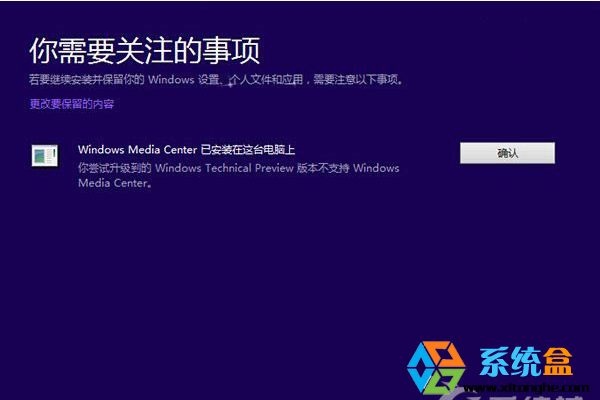
第四步:这时我们可以看到win10系统安装程序已经准备就绪,因为我们是从win8.1升级到win10安装,所以我们需要保留一些win8.1系统中的设置,将安装Windows Technical Preview 和保留windows 设置、个人文件及应用打勾,然后点击安装 按钮;
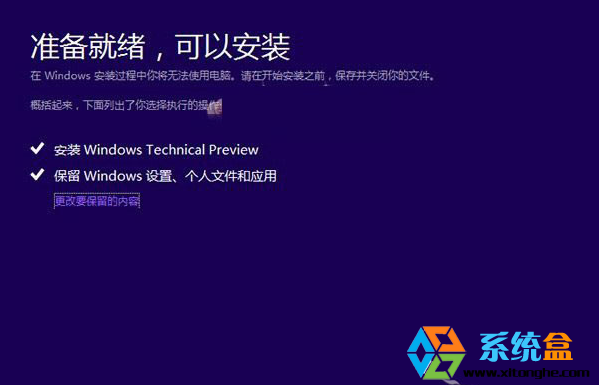
第五步:安装程序还会确认一次我们需要保留的内存,我们选择第一个全部都保存,继续下一步;
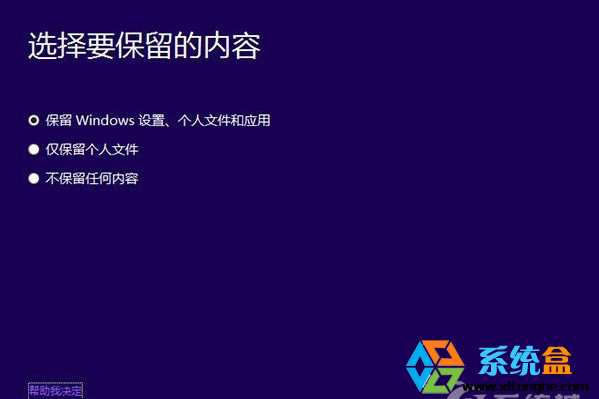
之后就是全自动的安装过程了,复制win10系统文件及安装,在安装的时候请保持电源不要关闭,笔记本电脑的话一定要插上电源安装,以免安装的时候断电,在安装过程中会重启电脑几次,一般都不需要手动了,从win8.1安装到Win10系统非常简单,想必很多朋友不看教程也会安装。
Win8.1,系统,怎么,升级,到,Winodw10,201








